Outlook 365 - Images öffnen immer mit Standardviewer
Hallo Zusammen
Ich verteile Windows 11 Images mit Sysprep.
Da ist Office 365 32x vorinstalliert, funktioniert alles auch soweit.
Bei Outlook habe ich da aber ein Problem.
Wenn ich ein Bild (.jpg .png .jpeg) öffne werde ich ständig gefragt mit welchem Bildbetrachter ich das Bild öffnen möchte.
Ich bestätige "Immer öffnen" mit Windows-Bildbetrachter.
Sobald ich aber wieder ein Bild öffne werde ich wieder danach gefragt.
Ich habe bereits folgendes versucht:
Hat jemand eine Idee woran es liegen könnte?
Ich weis nicht mehr weiter.
Gruss int3g3r
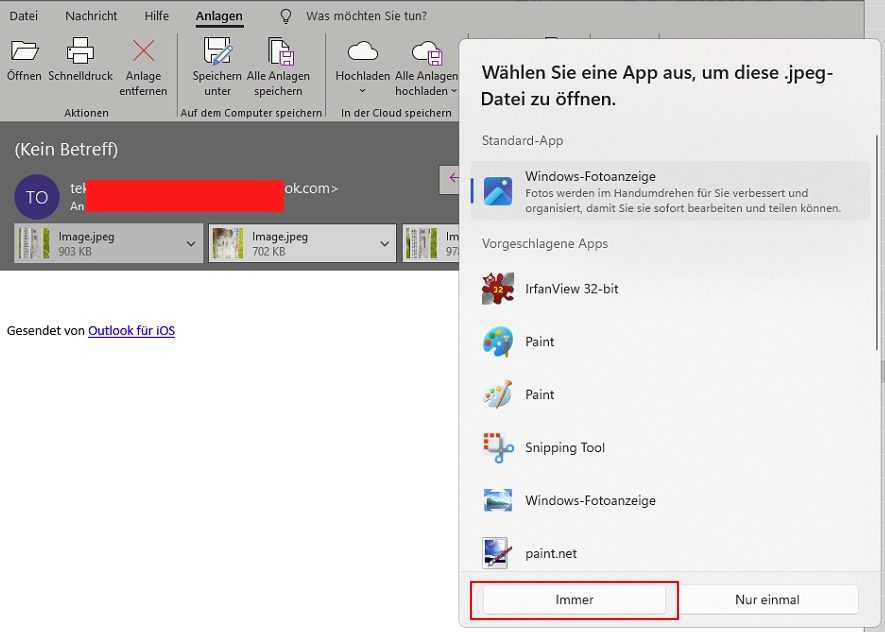
Ich verteile Windows 11 Images mit Sysprep.
Da ist Office 365 32x vorinstalliert, funktioniert alles auch soweit.
Bei Outlook habe ich da aber ein Problem.
Wenn ich ein Bild (.jpg .png .jpeg) öffne werde ich ständig gefragt mit welchem Bildbetrachter ich das Bild öffnen möchte.
Ich bestätige "Immer öffnen" mit Windows-Bildbetrachter.
Sobald ich aber wieder ein Bild öffne werde ich wieder danach gefragt.
Ich habe bereits folgendes versucht:
- Standard Bildbetrachter von Windows ist eingestellt, funktioniert auch. Nur in Outlook nicht.
- Outlook neu installiert -> ändern -> Onlinereperatur
- sfc /scannnow
- dism /online /cleanup-image /restorehealth
- Registry Einträge zurückgesetzt: techcommunity.microsoft.com/t5/microsoft-365/outlook-keeps-askin ...
- Ticket bei Microsoft eröffnet (O365) -> "Da es ein Windows Problem ist können wir da nicht weiterhelfen"
Hat jemand eine Idee woran es liegen könnte?
Ich weis nicht mehr weiter.
Gruss int3g3r
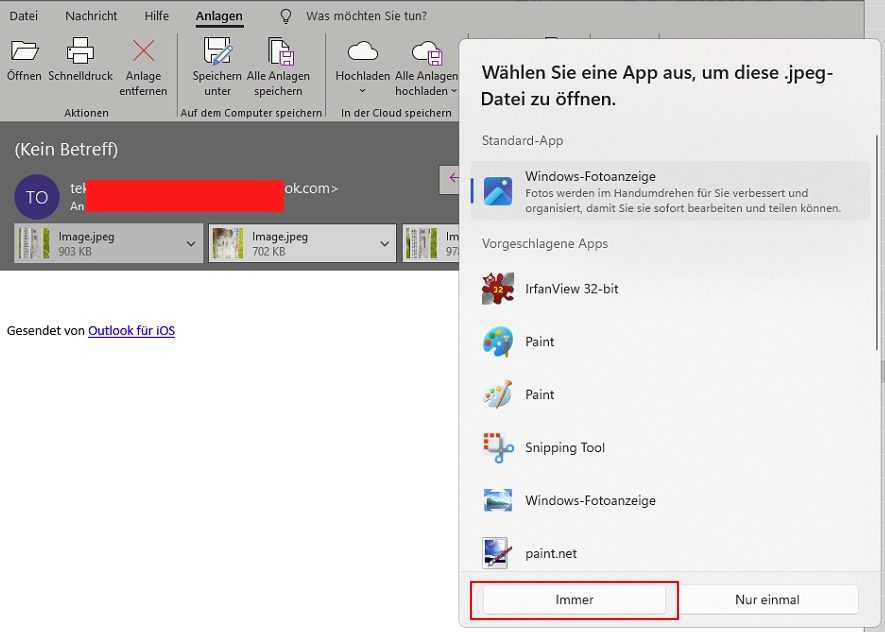
Bitte markiere auch die Kommentare, die zur Lösung des Beitrags beigetragen haben
Content-ID: 7470855330
Url: https://administrator.de/forum/outlook-365-images-oeffnen-immer-mit-standardviewer-7470855330.html
Ausgedruckt am: 30.07.2025 um 15:07 Uhr
9 Kommentare
Neuester Kommentar
Moin.
ExtMan laden und das Häkchen bei "Öffnen nach dem Download bestätigen" für die Dateierweiterung entfernen.
Und mal den Key HKEY_CURRENT_USER\Software\Microsoft\Windows\CurrentVersion\Explorer\FileExts\.jpg entfernen und neu setzen lassen.
Und Outlook einmal elevated starten und Attachment öffnen, sollte i.d.R. helfen.
Zeppel
ExtMan laden und das Häkchen bei "Öffnen nach dem Download bestätigen" für die Dateierweiterung entfernen.
Und mal den Key HKEY_CURRENT_USER\Software\Microsoft\Windows\CurrentVersion\Explorer\FileExts\.jpg entfernen und neu setzen lassen.
Und Outlook einmal elevated starten und Attachment öffnen, sollte i.d.R. helfen.
Zeppel
Dann schnapp dir doch mal ProcessMonitor und du musst nicht mehr rum raten.
Einfach Filter mit dem Fadenkreuz auf die ProcessIDs setzen ... Bisschen arbeiten darfst auch du selbst  . Wie heißt es so schön, hilf dir selbst sonst hilft dir keiner.
. Wie heißt es so schön, hilf dir selbst sonst hilft dir keiner.